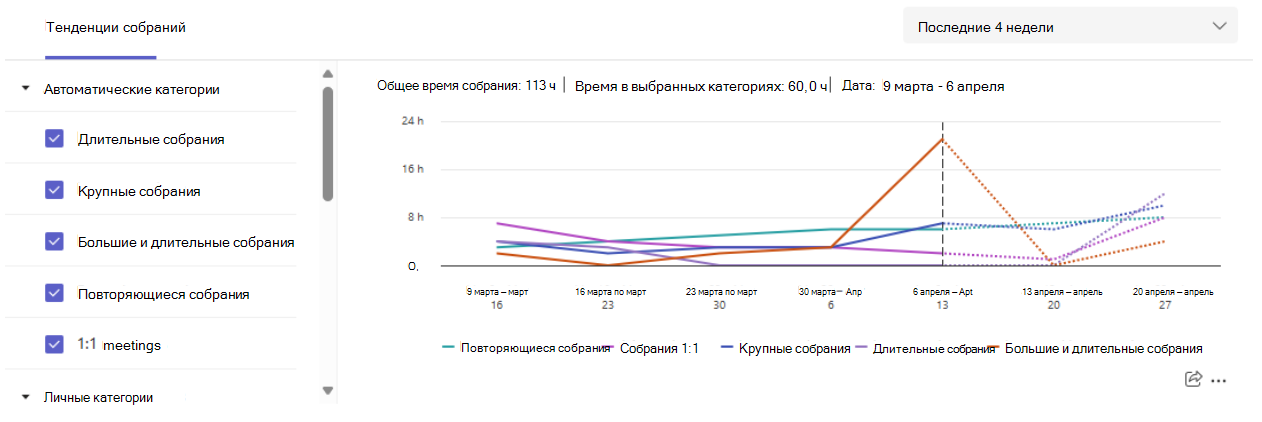Аналитика категорий собраний в Viva Insights
Примечание: Применяется к пользователям с подпиской на Viva Insights. Дополнительные сведения см. в разделе Планы и среды.
Используйте аналитические сведения о категориях собраний на вкладке "Производительность", чтобы узнать, как вы выделяете время по категориям собраний Outlook.
Типы аналитических сведений
Эта аналитика сосредоточена на тенденциях собрания, которые показывают процент от общего количества часов собрания, которые вы проводите в каждой категории собрания, а также сколько времени вы проводите в каждой категории собраний с течением времени.
Категории аналитических сведений
Примечание: Чтобы настроить категории собраний Outlook, см. раздел Назначение цветовой категории для встречи, собрания или события в календаре.
Viva Insights показывает, как вы распределяете свое время на собраниях по разным категориям. В аналитике собраний вы заметите пять автоматических категорий, которые описаны ниже. Однако вы также можете создавать пользовательские категории в Outlook. Например, можно создать категорию "Собрание группы", чтобы отслеживать время, запланированное с командой, или категорию "Собрания клиентов" для отслеживания встреч с клиентами. При просмотре аналитических сведений о категориях собраний в Viva Insights вы найдете представленные категории, включая такие сведения, как общее затраченное время, тенденции и сведения о собрании.
Примечание: При внесении обновлений в категории собраний в Teams или Outlook эти изменения могут появиться на вкладке Производительность в течение дня.
Категории аналитических сведений по умолчанию
Помимо пользовательских категорий, создаваемых в Outlook, вы найдете пять типов собраний по умолчанию в каждой аналитике: длинные, большие, большие и длинные, повторяющиеся и 1:1. Вот как мы определим каждую категорию по умолчанию:
|
Тип собрания |
Длительность (в часах) |
Приглашенные |
Экземпляров |
|---|---|---|---|
|
Long |
Длиннее 1 |
От 0 до 8 |
Н/Д |
|
Большая |
До 1 |
Не менее 9 |
Н/Д |
|
Большой и длинный |
Длиннее 1 |
Не менее 9 |
Н/Д |
|
Повторяющийся |
Н/Д |
Н/Д |
По крайней мере 2 |
|
1:1 |
Н/Д |
1 |
Н/Д |
Эти категории по умолчанию отображаются только в Viva Insights; вы не найдете их в Outlook и Teams.
Настройка того, что вы видите, и выполнение действий на собраниях
Задача
-
Анализ определенной категории — выберите ее из контрольного списка слева.
-
Выберите определенный период времени . Используйте раскрывающееся меню в правом верхнем углу. Вы можете выбрать последние 3 месяца, последние 4 недели или Следующие 4 недели.